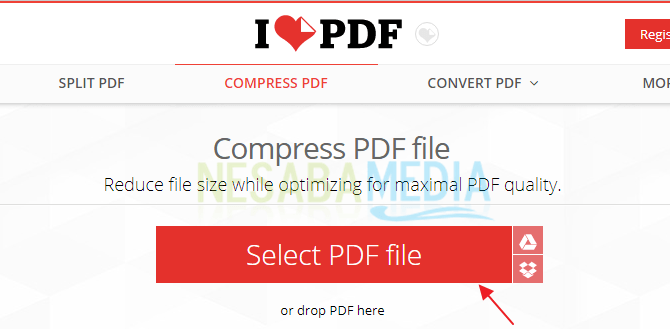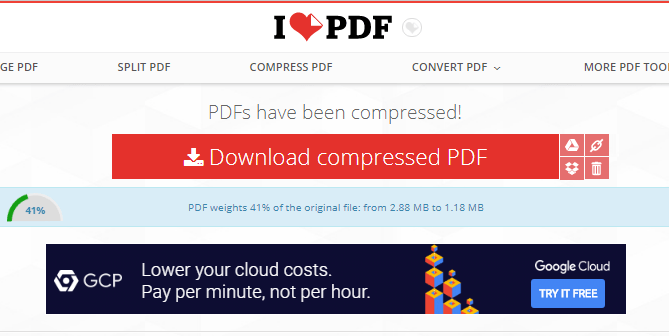4 būdai suspausti PDF failus neįdiegus programų, sumažinant iki 163%!
Beveik visi interneto vartotojai yra tikrisusipažinęs su .pdf formato dokumentų failais. PDF failai jau seniai buvo populiariausias dokumentų formatas, be „Word“, „Excel“ ir „Powerpoint“. Žmonės taip pat dažnai naudoja PDF, norėdami siųsti aplankus, darbo prašymų laiškus ar gyvenimo aprašymus įmonių el. Laiškams, kur jie kreipiasi dėl darbo.
Na, galbūt jūs patyrėte, kad nepavyko išsiųstiPDF failai dėl per didelių PDF failų dydžių. Paprastai kai kurios svetainės riboja naudotojų galimybę įkelti failus su tam tikromis ribomis (tiek MB).
Didelis PDF failo dydis priklauso nuo turiniokiek puslapių, paveikslėlių, paveikslėlių ir pan. Jei manau, kad tai tik tekstas, nemanau, kad tai yra problema ir nesukelia jūsų PDF failo dydžio (jei tik puslapių skaičius yra pagrįstas, o ne šimtai puslapių).
4 būdai suspausti PDF failus be programų
Kitame straipsnyje paaiškinsiu kelis būdus, kaip lengvai suspausti PDF failus, nepakenkiant reikšmingai PDF kokybei.
1 būdas - „PDF Compressor Online Tool“ naudojimas
Pirmasis būdas suspausti PDF failus yra naudoti internetinius įrankius, kurie yra plačiai prieinami internete. Vienas internetinis įrankis, pakankamas suspausti PDF failus, yra „iLovePDF“.
Šis internetinis įrankis skirtas redaguoti PDF failusgana baigtas, pradedant nuo PDF failų glaudinimo, PDF failų konvertavimo į kitus formatus (JPG ar Word), kelių PDF failų sujungimo į vieną ir pan.
2 būdas - „NitroPDF“ naudojimas
Antras būdas yra naudoti „NitroPDF“. Naudodami „NitroPDF“, taip pat galite konvertuoti PDF failus į PPT, sujungti PDF failus arba suspausti PDF failus. Peržiūrėkite, kaip suspausti PDF failus su „NitroPDF“:
1. Atidarykite savo PDF failą naudodami „NitroPDF“. Tada pasirinkite skirtuką Byla kaip rodo raudona rodyklė.
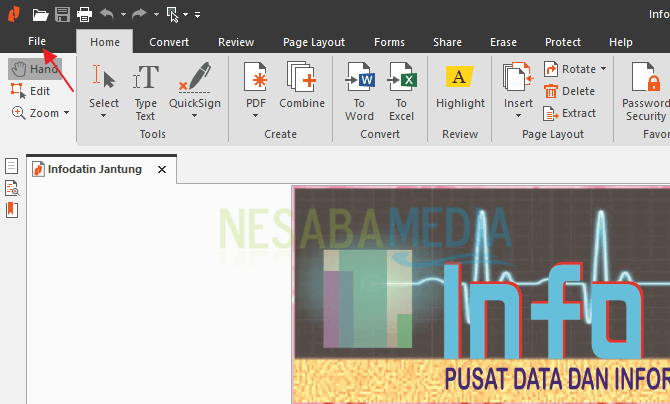
2. Tada rinkitės Optimizuokite PDF.

3. Pasirinkite Sumažintas dydis, tada pasirinkite Optimizuokite.
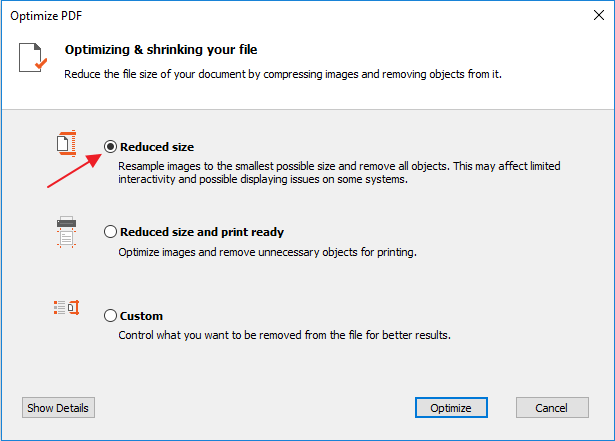
4. Palaukite, kol suspaudimo procesas bus baigtas. Baigę pamatysite langą, kuriame yra palyginimas nesuspausto PDF failo dydžio (Originalus failo dydis) ir suspausto PDF failo dydžio (Sumažintas failo dydis). Tada rinkitės Priimk.

5. Anksčiau suglaudintas PDF failas bus atidarytas automatiškai. Viskas, ką turite padaryti, spustelėkite mygtuką Išsaugoti norėdami išsaugoti jį norimame aplanke.

3 būdas - ORPALIS PDF reduktoriaus naudojimas
Skirtingai nuo „NitroPDF“, kuriame gausu redagavimo funkcijų, ORPALIS PDF reduktorius yra programinė įranga, skirta tik PDF failų glaudinimui.
Kaip suspausti PDF failus su ORPALIS PDF reduktorius labai lengva. Galite klausytis taip:
1. Atsisiųskite programinė įranga čia. Tada pasirinkite Nemokamas atsisiuntimas.
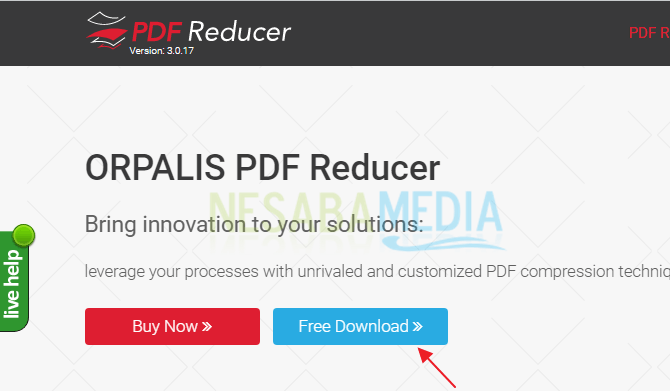
2. Pirmiausia turite užpildyti savo duomenis. Jei viskas užpildyta, tiesiog pasirinkite Pateikti ir programinė įranga bus atsisiųsta automatiškai.

3. Kitas, kaip įprasta, įdiekite programinę įrangą.
4. Jei radote tokį puslapį, tiesiog pasirinkite Gerai.

5. Stulpelyje Šaltinis, spustelėkite mygtuką ... norėdami pasirinkti suspaustą PDF failą. Tada stulpelyje Paskirties vieta, taip pat spustelėkite mygtuką ... nustatyti suspausto PDF failo vietą. Jei jau pasirinktas Pradėti partiją pradėti procesą suspaudimas.

6. Proceso trukmė suspaudimas priklauso nuo jūsų PDF failo dydžio. Jei gausite pranešimą Procesas baigtas kaip ir paveikslėlyje žemiau, tai reiškia, kad jūsų PDF failas buvo sėkmingai suspaustas.
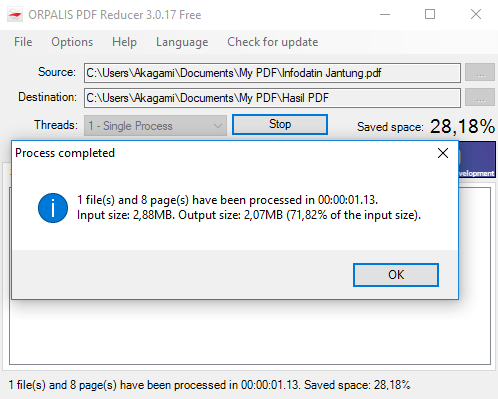
4 būdas - „Adobe Acrobat Pro“ naudojimas
Paskutinis būdas yra naudoti „Adobe Acrobat Pro“. Tas pats yra su „NitroPDF“, „Adobe Acrobat Pro“taip pat gali būti naudojamas konvertuoti PDF į „Word“, suspausti PDF failus arba sujungti PDF failus. Kaip suspausti PDF failus naudojant „Adobe Acrobat Pro“, galite pamatyti žemiau:
1. Atidarykite savo PDF failą naudodami „Adobe Acrobat Pro“. Tada pasirinkite skirtuką Failas> Išsaugoti kaip kitą> Sumažinto dydžio PDF.
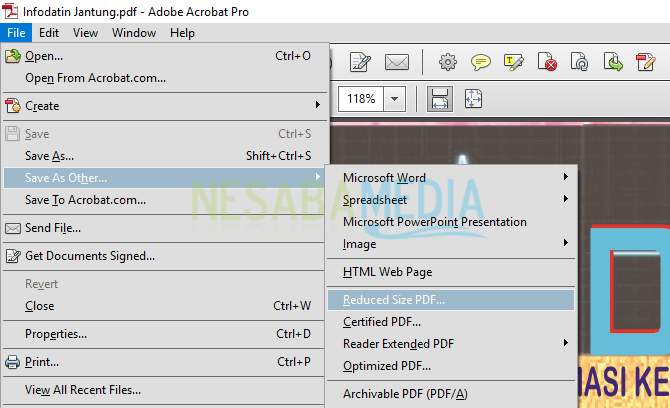
2. Stulpeliams Padaryti suderinamą su, pasirinkite Išsaugoti esamą. Tada rinkitės Gerai.

3. Nustatykite norimo aplanko vietą, po to nurodykite suglaudinto PDF failo pavadinimą.

4. Palaukite proceso suspaudimas savo PDF failą iki galo.
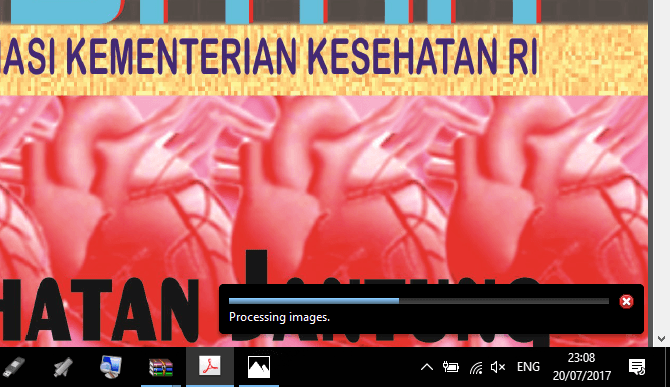
Skirtingi keturių aukščiau aprašytų metodų rezultatai
Iš keturių aukščiau pateiktų keturių pdf failų suspaudimo būdų sąmoningai apibendrinu failų dydžio palyginimo rezultatus (prieš ir po suspaudimo). Galite pamatyti palyginimą šioje lentelėje:

Pirmasis būdas yra gana stebinantis, originalus PDF failo dydis nuo 2,9 MB iki 1,1 MB (sumažintas iki 163 proc.). Net jei tai gali būti rezultatas suspaudimas Mano PDF failas skiriasi nuo jūsų PDF failo.
Vienas iš veiksnių gali būti įvairių PDF failų turinys, yra tokių, kuriuose yra daug vaizdų, yra minimalių vaizdų, bet yra daug teksto ir pan.,
Kokie yra PDF failai (juos suglaudinus), atlikti naudojant keturis aukščiau aprašytus metodus, nedaug kuo skiriasi nuo pirminio PDF failo (dar nesuspausto).